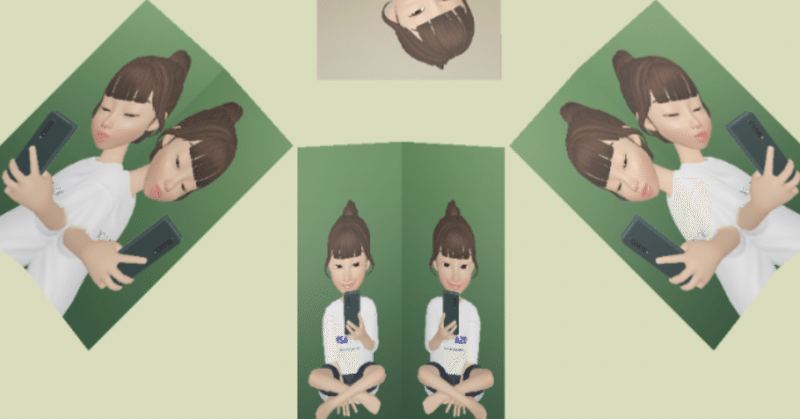
画像ファイルを両面印刷する方法
こんにちは!
パソコンインストラクター歴12年の
チサです。(*´∀`)
今日は
画像ファイル🖼️を
両面印刷する方法
を書きますね。
φ(..)メモメモ
具体的に
どんなことがしたいのかというと…
こんな画像ファイルが
あるとします
👇
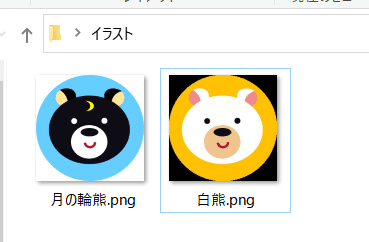
この画像を
A4で両面印刷したい!
こんな場合
みなさんならどうする??
(・・?
わたし…
今まで、そんなこと
やったこともなければ
やろうと思ったことも
なかったのですが🤣
こないだ
会社の社員さん👩🏻に
聞かれたんです。
画像の両面印刷って
どうやってやるの⁉️
( ˙꒳˙ )?
って。
わたしが最初に考えた方法は
Wordやパワポに画像を挿入して
それを両面印刷
…かな⁉️と思ったのですが
( ゚ー゚)ウ ( 。_。)ン
そんなことしなくても
できる方法があって
びっくり🫢
どんな方法かというと…
画像をPDFにする方法✨
( ・ω・)⁾⁾
⭐️やり方
❶ 2枚の画像を選択

❷ 画像の上で右クリック → 印刷
画像の印刷ダイアログの
・プリンター … Microsoft Print to PDF
・用紙サイズ … A4
に設定👇

印刷ボタンを押すと
画像をPDFファイルとして保存できます。
ヾ(●´∇`●)ノ
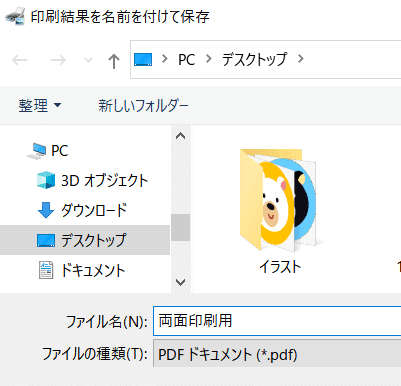
あとは今、保存した
PDFファイルを開いて

プリンターマークを押すか?
Ctrl + P で
印刷ダイアログを表示し
プリインターのプロパティから
両面印刷の設定して印刷
これで終わり!
この方法だと
わざわざWordなどに貼り付けなくても
両面印刷できる♪
ヾ(●´∇`●)ノ
ではでは
またあした!
(´꒳`)/
新刊出版しました👇
Wordショートカット力試しドリル
あなたはショートカットだけで
どこまでやれる?
|д゚)チラ
この📕で修行すれば
マウスのドラッグ操作から解放されますよ✨
ヾ(o´∀`o)ノワァーィ♪
➊パソコンに関する📕 4冊
➋Kindle出版に関する📕 2冊
➌節約に関する📕 1冊
➍読書に関する📕 1冊
➎海外の方向けの📕 3冊
気になる本があれば
試し読みだけでも♪
(´▽`)
この記事が気に入ったらサポートをしてみませんか?
